win10系统桌面设置共享wifi
作者:佚名 来源:雨林木风 2018-11-18 14:14:31
现如今我们经常通过wifi进行无线上网。而win10系统中拥有着wifi共享给你,可以将wifi进行共享,让其他设备也能连接无线网络且不需要输入密码。那么下面就让小编为大家带来win10系统桌面设置共享wifi无线网络。
1、 首先打开开始菜单栏,然后点击进入“设置”。
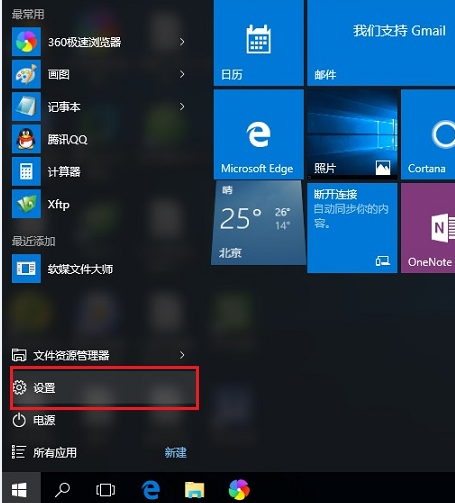
2、 在弹出的“设置”窗口中点击进入“网络和Internet”设置。
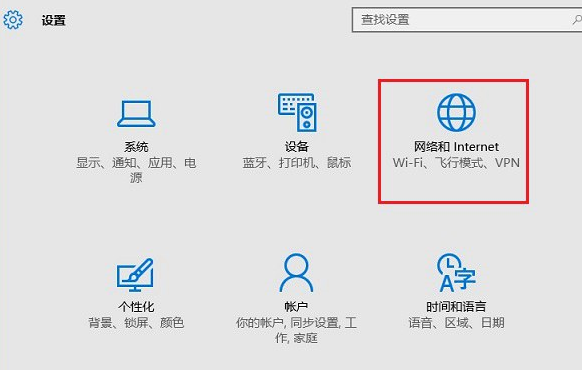
3、 在网络设置中点击左侧的“WLAN”无线设置,接着在点击右侧的“管理WIFI设置”。
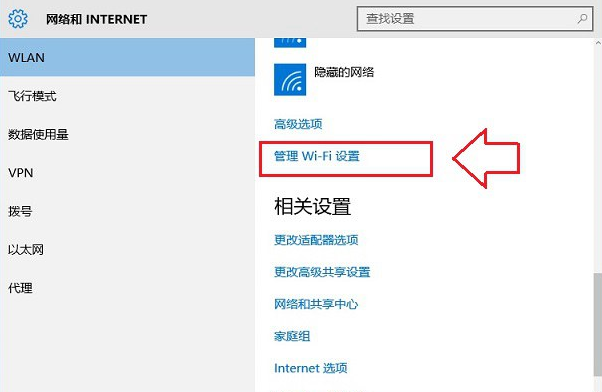
4、 在“管理WIFI设置”窗口中点击需要共享的wifi无线网络名称,然后点击“共享”。
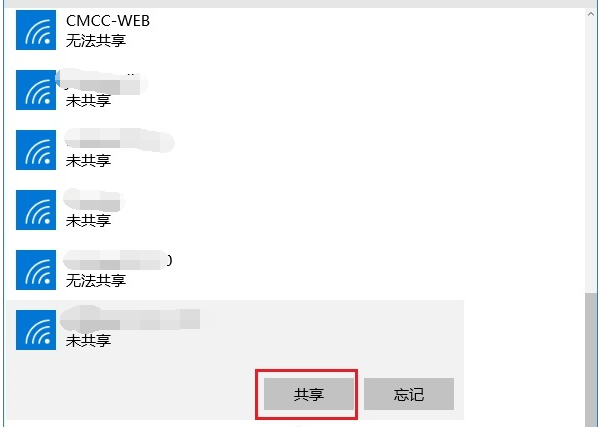
5、 点击“共享”之后,要输入wifi密码确认共享。
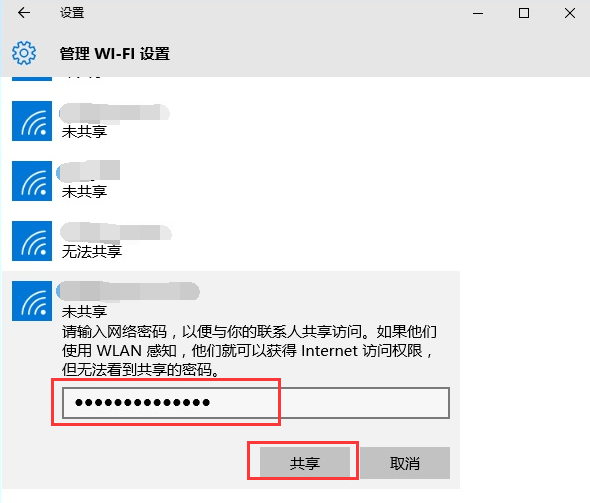
6、 共享成功后,如果想要取消共享,点击“停止共享”即可。
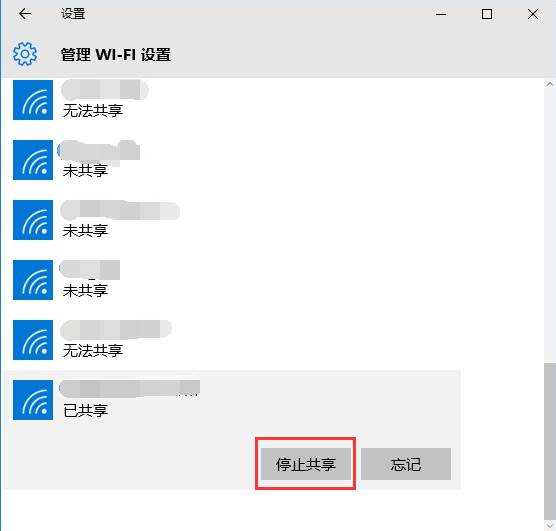
以上就win10系统桌面设置共享wifi的方法,希望对大家有所帮助。
相关阅读
- 热门手游
- 最新手游
- 本类周排行
- 本类总排行

























